Annonse
Det fine med Android er at det har det ingenting som ikke kan finjusteres. Voluminnstillingene kan virke som de enkleste av funksjonene - som om de gjør jobben og ikke mer. Men fra det nyttige til det direkte viktige, er det mange måter å skvise mer strøm på fra Android-volumkontrollene.
I denne guiden skal vi se på hva du kan gjøre hvis volumknappene slutter å virke, vi ser hvordan du automatisk angir volumnivå for individuelle apper, og vi veier opp noen andre avanserte måter du kan titte på med volumkontrollene i Android.
Tips: Trenger du bare mer volum? Fungerer ikke høyttalerne på telefonen? Prøv en av disse volumforsterkerapper.
Ødelagte volumknapper?
Produsenter av Android-smarttelefoner har redusert antall bevegelige deler på enhetene sine til i utgangspunktet det blotte minimum nå. Det er vanligvis bare strøm- og volumknappene, pluss en og annen hjemmeknapp.
Likevel forblir bevegelige deler blant de mest sannsynlige komponentene til å mislykkes; de vil ganske enkelt slites ut over tid. Og siden disse knappene er så viktige, blir telefonen praktisk talt ubrukelig hvis de slutter å fungere.

Appen er også bra for enheter med merkelig designede volumknapper, for eksempel de bakmonterte kontrollene på LG G4 og andre flaggskip LG-telefoner og nettbrett som de tidlige Kindle Fires, hvis knapper var flate på overflaten og vanskelig å finne ved berøring alene.
Volum ChopCUT er enkel å sette opp, du trenger bare å velge hvilken volumkontroll du vil bruke. De viktigste alternativene er:
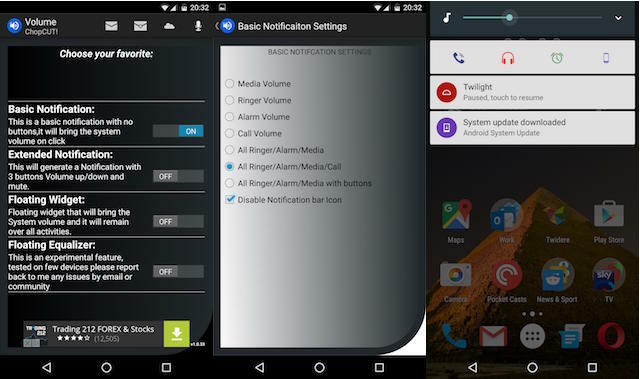
Grunnleggende varsling. Dette skaper en vedvarende varsling som åpner volumlinjen i systemet når du trykker på den. Du kan velge hvilke voluminnstillinger som er tilgjengelige - media, ringetone, alarmer, samtalevolum eller en kombinasjon av de fire.
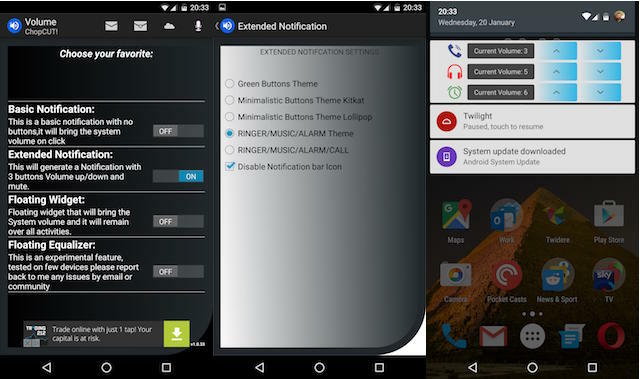
Utvidet varsling. Dette skaper også en vedvarende varsling, men med innebygd volum opp- og ned-knapper. Tre forskjellige temaalternativer lar deg justere gjeldende lydnivåer i appen, med ytterligere to gir deg tilgang til en kombinasjon av ringetonen, musikk, alarm og voluminnstillinger.

Flytende widget. Det tredje alternativet oppretter en flytende knapp som du kan dra til hvilken som helst del av skjermen og som forblir synlig til enhver tid. Det kan konfigureres med flere kombinasjoner av størrelse, ikonstil og funksjoner, og du kan justere gjennomsiktigheten slik at den blir så påtrengende som mulig. Dette alternativet er bra når det fungerer, selv om det virket litt flassende på Nexus 5X jeg brukte.
Det er også et alternativ for tilgang til equalizerinnstillingene via en flytende knapp på skjermen. Dette er oppført som en eksperimentell funksjon og kan være mindre nyttig for de fleste brukere.
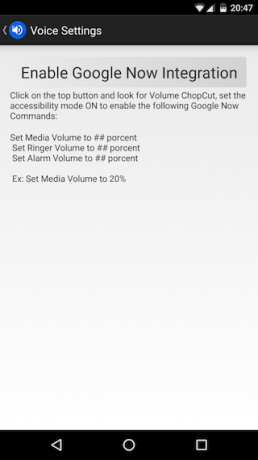
For stemmekontroller kan du integrere ChopCUT i Google Nå. Trykk på mikrofonikonet øverst til høyre på skjermen, og trykk deretter på Aktiver Google Nå-integrasjon. Etter å ha slått på tilgjengelighetsmodus for appen, vil du kunne kontrollere volumet gjennom talekommandoer.
Angi volumet per app-basis
Hvis du har mange apper på telefonen, vil du sannsynligvis finne deg selv å justere lydnivåene konstant. Du vil ganske enkelt ikke at alle appene dine er satt til samme lydstyrke.
Du kan ha volumet skrudd opp rett når du ser på Netflix eller bruker din favoritt podcast-app, men vil ønske å avvise det for et spill eller, enda verre, hvis du snubler over et nettsted som spiller av videoer automatisk.

Med Appvolumkontroll - som har gratis (annonsestøttet) og betalte versjoner i Play Store - du kan automatisk justere volumet per app-basis. Det er ikke bare lyd i appen, men andre lyder også; kan du stille lydknapper og andre varsler når du bruker spesifikke apper.
Etter å ha installert appen, må du aktivere App Volumkontrolltjeneste når du blir bedt om det. Når du er ferdig, trykker du på Tilbake-knappen. Velg nå appen du vil konfigurere tilpassede volumnivåer for.
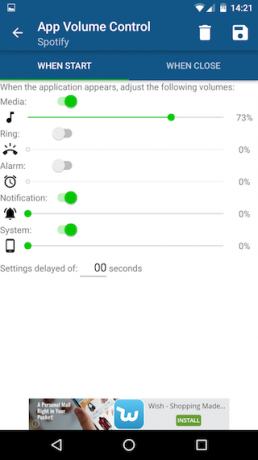
I eksempelet vårt ovenfor bruker vi Spotify. Vi har satt appens volum til 73%, og varslinger og andre systemlyder til 0%. Vi har ikke berørt alternativene for ring og alarm, så disse vil være på systemnivå.

Trykk på Når du er i nærheten -fanen for å spesifisere hva som skal skje når du avslutter appen. I de fleste tilfeller vil du sannsynligvis la den være ved standardinnstillingen Gjenopprett gammelt bind, men du kan angi tilpassede nivåer hvis du vil. Slutt til slutt Lagre knapp.

Når Spotify lanseres, vil volumnivåene bli justert for å samsvare med de valgte innstillingene. Som standard vil en toastvarsling varsle deg om dette. Når du lukker appen, vil den gå tilbake til de tidligere nivåene.
Det eneste forbeholdet er at App Volumkontroll bare fungerer på forgrunnen-apper, så hvis vi skifter fra - i vårt tilfelle - Spotify, vil det angre volumendringene.
Mer avanserte volumkontroller
Det fine med de to siste justeringene er at de fungerer på stort sett alle Android-enheter og ikke trenger rot.
Men hvis telefonen din er forankret, vil du få en hel rekke ekstra måter å forbedre volumkontrollene på. En av de beste kommer fra de populære Xposed Framework module GravityBox.
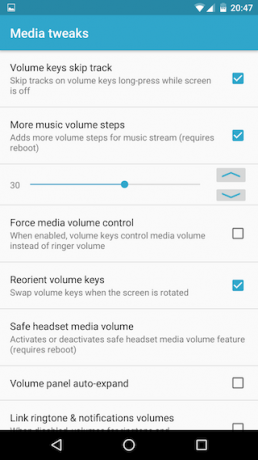
Innen Media justerer delen av GravityBox er alternativer for å finjustere hvordan enhetens volumkontroll fungerer.
Alternativene inkluderer:
- Still et langt trykk på volumtastene for å hoppe over spor i medieappene dine
- Øk antall volumtrinn til så mange som 50 for fin kontroll av lyden
- Bytt volumtastene rundt når enheten roteres, slik at knappen øverst alltid øker lydutgangen
- Utvid volumpanelet automatisk, slik at ringetone, alarmer, varsler og media alltid er umiddelbart tilgjengelige
- Koble til eller løsne ringetone og varslingsvolumer, slik at de kan stilles til samme eller forskjellige nivåer
Og til slutt, hvis du bruker en automatiseringsapp som tasker eller MacroDroid, kan du enkelt programmere den for å justere lyden hver gang du plugg inn hodetelefonene Slik åpner du apper når du kobler til hodetelefoner på AndroidVil du begynne å spille musikk så snart du kobler hodetelefoner til Android-telefonen? Her er to metoder for å gjøre nettopp det. Les mer . På den måten får du det perfekte volumnivået hver gang.
Andy er en tidligere trykkjournalist og magasinredaktør som har skrevet om teknologi i 15 år. I den tiden har han bidratt til utallige publikasjoner og produsert tekstforfatterarbeid for store teknologiselskaper. Han har også gitt ekspertkommentar for media og vært vert for paneler på bransjearrangementer.